Spela in video, ljud, gameplay och webbkamera för att enkelt spela in värdefulla ögonblick.
Hur man spelar in en slack huddle för onlinemöten [Pro Ways]
Inget slår en-mot-en-konversationen med hjälp av huddle-funktionen i Slack. Det är ett viktigt verktyg för onlinemöten, så att du kan dela uppdateringar, brainstorma och verkställa beslut, även hemma. Därför är det viktigt att spela in Slack Huddle utan att missa några anmärkningsvärda detaljer. Förutom att spela in skärmen med ljud, är det också nödvändigt att göra anteckningar för senare granskning. I den här guiden kommer du att introduceras till hela processen för hur man spelar in Slack huddle med hög kvalitet och inga tidsgränser. Kom igång med saker nu!
Guidelista
Det bästa sättet att spela in Slack Huddle utan begränsningar Hur man snabbt spelar in Slack Huddle inom 5 minuter Detaljerade steg för att spela in Slack Huddle Online gratis Vanliga frågor om hur man spelar in Slack HuddleDet bästa sättet att spela in Slack Huddle utan begränsningar
Eftersom standardsättet att spela in Slack Huddle har en begränsning på 5 minuter är det bra att använda 4Easysoft skärminspelare att hjälpa dig. Det är din allt-i-ett-skärminspelare som kan spela in samtal, möten, klasser, gameplay, etc., i det valda området du vill ha. Bortsett från att erbjuda inga tidsgränser vid inspelning, kan du få en ren video eftersom den inte lägger till sina spår efter att ha exporterats. Dessutom fungerar inspelningsverktyget med kommentarer som kan matas in under inspelning via det flytande verktygsfältet. Använd den för att spela in Slack Huddle med högkvalitativ skärm och ljud.

Bästa Slack Huddle-inspelare som inte ger någon tidsbegränsning, samt vattenstämplar.
Anpassade snabbtangenter för att spela in åtgärder som start, stopp, ta skärmdumpar, etc.
Titta på videon innan du exporterar den i förhandsgranskningen och klipp till.
Låt dig beordra verktyget vad du ska göra när inspelningen är klar: Gör ingenting, avsluta programmet och mer.
100% Säker
100% Säker
Steg 1Efter lanseringen av 4Easysoft skärminspelare, välj "Video Recorder" bland andra alternativ för att spela in. Observera att din Slack huddle bör vara redo för inspelning.

Steg 2Välj sedan mellan alternativen "Fullständig" eller "Anpassad" för områdesval. Fortsätt sedan med att aktivera ljudalternativ som "Systemljud" och "Mikrofon" för att spela in Slack Huddle med både datorljudet och din röst.

Steg 3När allt är klart, klicka på "REC" på höger sida eller använd snabbtangenterna "Ctrl + Alt + R". Under processen kan du använda verktygsfältet nedan för att lägga till ritningar, beskära skärmdumpar, justera ljudvolymen, etc.

Steg 4För att avsluta, klicka på "Stopp"-knappen och gå in i "Förhandsgranska"-fönstret, där du kan ta bort delar som du inte behöver i din Slack-huddle. Klicka nu på "Klar" för att spara den på din dator.

Hur man snabbt spelar in Slack Huddle inom 5 minuter
Som nämnts ger Slack dig en inbyggd inspelare för att spela in huddles i endast 3 minuter. Men idag stöder den inspelning i 5 minuter! Så om din Slack-huddle inte tar längre tid än 5 minuter är den inbyggda inspelaren till hjälp. Så här spelar du in Slack huddle som standard på både stationära och mobila versioner:
Så här spelar du in Slack huddle på skrivbordet:
Steg 1I "meddelandefältet" från en Slack-kanal eller DM, gå till knappen "Kamera". Klicka sedan på "Record" för att börja; klicka på knappen "Dela skärm" för att fortsätta för att välja ett fönster.
Steg 2När du är klar, klicka på knappen "Stoppa inspelning" och välj sedan knappen "Bild" för att välja en miniatyrbild.
Steg 3Klicka på "Klar"; du kan mata in ett meddelande om du vill innan du skickar ditt klipp via "Skicka"-knappen.
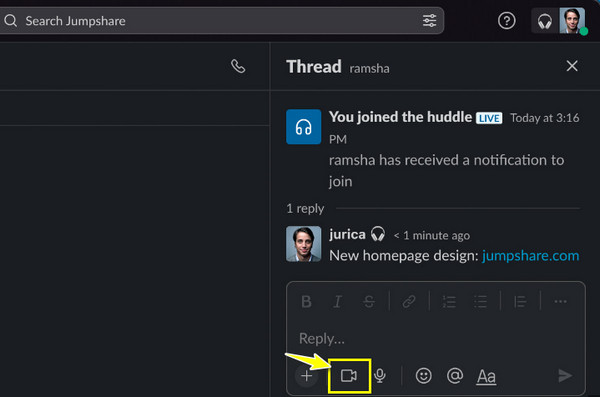
Så här spelar du in Slack huddle på mobil:
Steg 1Öppna valfri Slack-kanal eller DM och tryck sedan på knappen "meddelandefält". Tryck sedan på knappen "Lägg till" och välj alternativet "Spela in ett videoklipp".
Steg 2Börja spela in Slack Huddle nu genom att klicka på "Record"-knappen. När du är klar trycker du på knappen "Spela in" igen och sedan på "Använd video".
Steg 3Du kan lägga till en bildtext om du vill innan du trycker på knappen "Skicka" för att dela din video.
Detaljerade steg för att spela in Slack Huddle Online gratis
Bland de många skärminspelningsprogram från tredje part är det inget som toppar ett onlineverktyg som erbjuder ett gratis sätt att lära sig att spela in Slack huddle. Denna webbaserade ger en lösning för alla inspelningssessioner av dina tutorials, affärsmöten, videosamtal, underhållning, etc. Att vara en skärminspelning online är inte ett hinder för att ge dig en hög kvalitet utan vattenstämpel inspelad video sparad på din Windows och Mac-datorer. Precis som andra betalprogram kan du spela in din Slack huddle-webbkamera och din skärm samtidigt utan att släpa med denna gratis online-inspelare.
Funktioner:
• Spela in alla ögonblick på skärmen med din anpassade skärmstorlek helt gratis.
• Spara till WMV/MP4-format eller dela video direkt på sociala medieplattformar.
• Framhävde nyckelpunkter effektivt samtidigt som de använde sina ritverktyg i realtid.
• Alla inspelade videor kommer att vara av hög kvalitet och har inga vattenstämplar inbäddade.
Steg 1När du väl har hamnat i , klicka på knappen "Spela in nu" och välj ett inspelningsområde och ljudalternativ för att spela in Slack huddle smidigt!
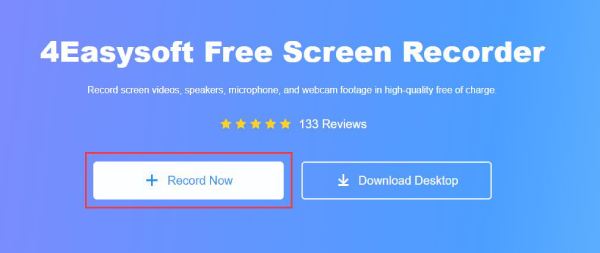
Steg 2Efter att ha bestämt allt, klicka på "Rec" för att starta. Klicka senare på knappen "Stopp" och välj om du vill spara din video i formatet "WMV" eller "MP4".
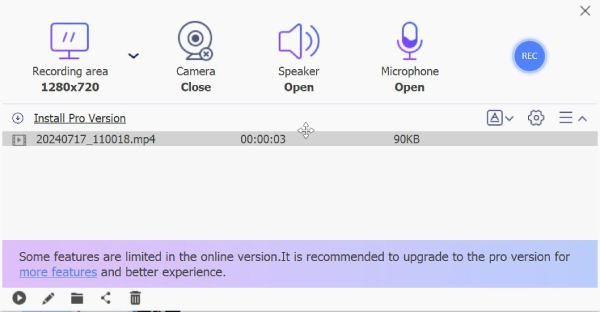
Vanliga frågor om hur man spelar in Slack Huddle
-
Varför stöter jag på en svart skärm när jag spelar in Slack Huddle?
När detta händer verkar det som att Slack lägger till någon typ av anti-skärminspelningssäkerhet, varför du bara ser en svart eller tom skärm när du försöker spela in den. Av denna anledning kan du fortfarande använda Slack webbversionen, eftersom du fortfarande fritt kan spela in samtal på den.
-
Spelas Slack huddles in direkt på plattformen?
Ja. Slack låter dig använda dess inbyggda metod för att spela in Slack huddles; den har dock vissa begränsningar vad gäller inspelningstiden. I det här fallet kan du använda några alternativ för att spela in.
-
Är kanalernas konversationer på Slack privata?
Kanaler på Slack kan vara offentliga eller privata, beroende på den integritet som kanaladministratören anger. Vanligtvis ses privata eller offentliga av vem som helst i utrymmet, men dina kollegor och chefer kan inte se de direkta chattarna.
-
Vilka tips kan jag använda innan jag har lärt mig hur man spelar in Slack huddle?
Före inspelning bör du inhämta samtycke eftersom alla deltagare måste vara medvetna om att de spelas in, med respekt för deras integritet. Förbered sedan en skiva av hög kvalitet för att fånga både ljud och video effektivt.
-
Är alla Slack-konversationer säkra och skyddade?
Ja. Slack tillhandahåller flera metoder för att garantera att all din information, konversationer och filer som har delats och sparats förblir säkra.
Slutsats
Enkelt uttryckt kan du lära dig hur du spelar in Slack huddle med den inbyggda inspelaren, men med en inspelningsgräns på 5 minuter. Om du föredrar mer än så, använd 4Easysoft skärminspelare – den kraftfulla mjukvaran för mötesinspelning för oändlig inspelningstid! Den kan också spela in webbkamera, mikrofon och din skärm samtidigt utan krångel. Du behöver inte oroa dig för dess kvalitet heller! Det gör mycket mer för att spela in din Slack-huddle, så prova det idag!
100% Säker
100% Säker


